- Autor Jason Gerald [email protected].
- Public 2024-01-11 03:41.
- Última modificación 2025-01-23 12:16.
La mayoría de los vendedores en línea y fuera de línea le permitirán cancelar un pedido si el producto aún no ha sido enviado. Debe intentar cancelar su pedido lo antes posible después de realizar el pedido para no incurrir en cargos adicionales. Puede cancelar el pedido a través de Internet, teléfono o cara a cara.
Paso
Método 1 de 3: cancelar un pedido por teléfono
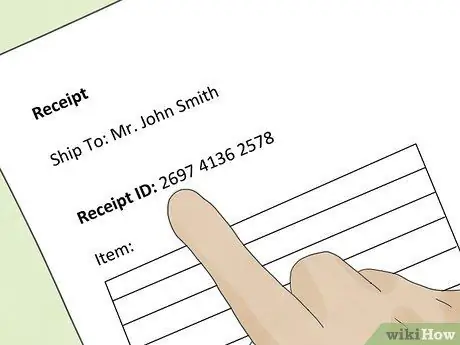
Paso 1. Busque el número de recibo del pedido
Si ordenó por teléfono, es posible que haya escrito un código de confirmación en lugar del número de nota.

Paso 2. Llame al número de servicio al cliente de la empresa que aparece en la nota o en la sección "Contáctenos" del sitio web de la empresa
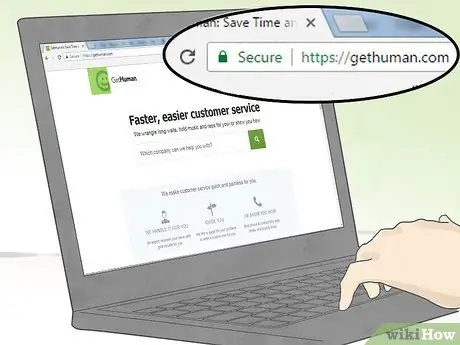
Paso 3. Busque el número de servicio al cliente utilizando un sitio como GetHuman
Este sitio tiene una lista de números de teléfono de los principales vendedores. También puede utilizar el servicio de llamadas GetHuman para llamar al vendedor.

Paso 4. Llame al número por teléfono
Use los números en el menú de voz para cancelar un pedido o ingrese al menú de pedidos.

Paso 5. Siga la guía para que pueda hablar con el servicio de atención al cliente
Proporcione el número de confirmación y otra información importante.
Si el menú del teléfono no lo dirige a la sección de información de pedidos, presione "0" para hablar con el operador o con el servicio al cliente más rápido
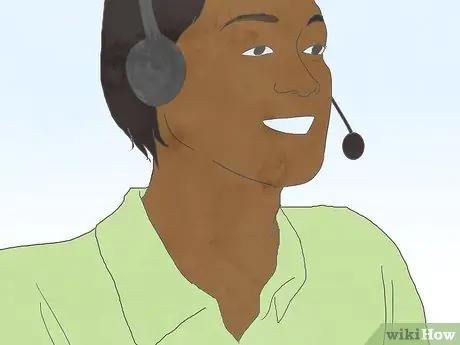
Paso 6. Escuche la guía sobre cómo cancelar pedidos
Si el pedido ha sido enviado, el servicio al cliente le pedirá que rechace el paquete o lo devuelva con un proceso de devolución específico.

Paso 7. Solicite el código de confirmación de cancelación y escríbalo en un lugar fácil de recordar
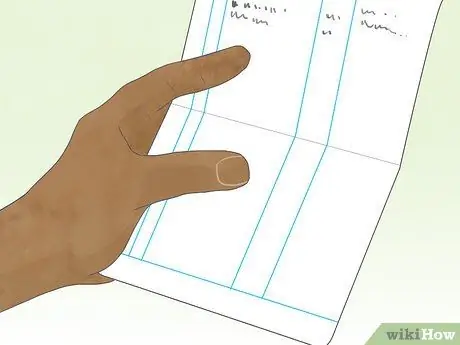
Paso 8. Verifique su cuenta bancaria o tarjeta de crédito para asegurarse de que el dinero haya sido devuelto
Si su dinero no ha sido devuelto después de un mes, llame al mismo número para solicitar un reembolso.
Método 2 de 3: cancelar un pedido a través de Internet
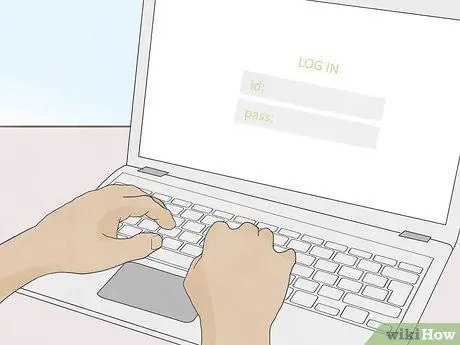
Paso 1. Inicie sesión en su cuenta en el sitio donde realizó el pedido lo antes posible, ya que los pedidos en línea generalmente se procesan rápidamente
Si ya se envió un pedido, es posible que no pueda cancelarlo.

Paso 2. Acceda a la sección "Pedidos" después de iniciar sesión en su cuenta
Busque el pedido que desea cancelar en la lista de pedidos.
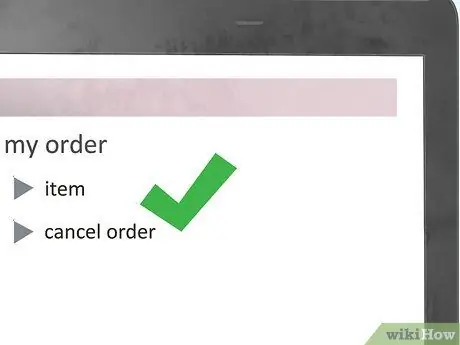
Paso 3. Busque el enlace o botón "Cancelar", luego haga clic en el enlace / botón
Si el botón no está allí, busque el número de contacto de servicio al cliente.
Algunos vendedores le piden que cancele los pedidos por teléfono o correo electrónico
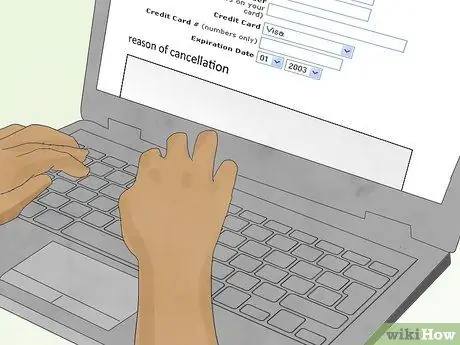
Paso 4. Complete la información sobre el motivo de la cancelación del pedido y luego envíe una solicitud
También puede enviar una cancelación de reserva por correo electrónico.
Si envía una cancelación de pedido por correo electrónico, asegúrese de incluir su nombre, fecha de pedido, número de pedido, número de cuenta, dirección, descripción del artículo y motivo de la cancelación

Paso 5. Espere noticias de cancelación en su cuenta / correo electrónico
Si no recibe una respuesta después de 1-2 días hábiles, comuníquese con el servicio al cliente para asegurarse de que se haya recibido la solicitud.
Método 3 de 3: cancelar un pedido cara a cara
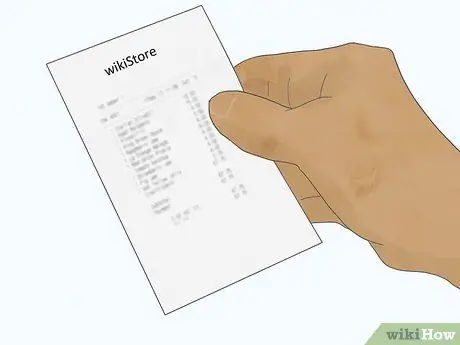
Paso 1. Busque la nota o el código de confirmación del pedido

Paso 2. Vaya a la ubicación más cercana al vendedor
Este método se utiliza mucho si utiliza la opción "recogido".

Paso 3. Busque la sección de servicio al cliente
Proporcione el número de pedido y una nota al servicio de atención al cliente para informar la cancelación.

Paso 4. Proporcione su tarjeta de crédito para obtener un reembolso

Paso 5. Devuelva el artículo si ha sido enviado y no se puede cancelar
Es posible que deba pagar las tarifas de envío de los artículos ya enviados.






